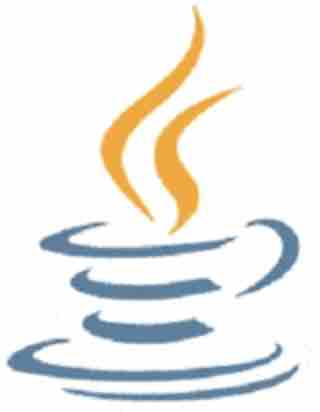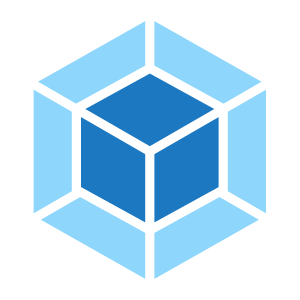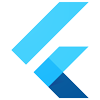通过 Git Hook 自动部署 Hexo 博客到 1Panel 站点作者: fan
本文将介绍如何配置服务器端的 Git 仓库和钩子(Hook),以实现在本地执行 hexo deploy 命令时,自动将 Hexo 生成的静态文件部署到由 1Panel 面板管理的网站目录中。这种方法避免了手动上传文件的繁琐过程,实现了类似 CI/CD 的自动化部署流程。
前提条件在开始之前,请确保你已满足以下条件:
服务器
安装了 1Panel 面板的 Linux 服务器。
拥有服务器的 SSH 访问权限(本文示例将使用 root 用户,你可以根据实际情况替换为其他有权限的用户)。
服务器上已安装 Git。
1Panel 配置
已通过 1Panel 创建了一个网站(例如 blog.yourdomain.com),并记下该网站的 根目录(Document Root)。通常在 1Panel 中,路径类似于 /opt/1panel/apps/openresty/openresty/www/sites/你的网站目录/index。请务必替换为你的实际路径。
本地环境
你的电脑上已安装并配置好 Hexo ...
Welcome to Hexo! This is your very first post. Check documentation for more info. If you get any problems when using Hexo, you can find the answer in troubleshooting or you can ask me on GitHub.
Quick StartCreate a new post$ hexo new "My New Post"
More info: Writing
Run server$ hexo server
More info: Server
Generate static files$ hexo generate
More info: Generating
Deploy to remote sites$ hexo deploy
More info: Deployment
VM安装ENSP教程(附赠完整的VM虚拟机文件)前言:在自己电脑上安装ENSP的时候,因为环境混乱,导致安装出现了大量问题。然后想不如直接在VM虚拟机上安装。也发现了各种困难,但是都克服了。
准备:
系统:ed2k://|file|cn_windows_10_education_version_1703_updated_march_2017_x64_dvd_10194187.iso|4470315008|BA9D2AB8865B80C2227E6E08BB2DD2AE|/(win10 1703 :我在msdn下载的)
VirtualBox和ensp下载链接【阿里云盘】:VM安装ENSP https://www.aliyundrive.com/s/7oxEgr7ntGc 点击链接保存,或者复制本段内容,打开「阿里云盘」APP ,无需下载极速在线查看,视频原画倍速播放。【百度网盘】:链接:https://pan.baidu.com/s/1hsjQ0XmWvl2gXgHI_8vQyQ?pwd=fnwc 提取码:fnwc【夸克云盘】我用夸克网盘分享了「VM安装ENSP」,点击链接即可保存。打开 ...
VM如何导入别人的虚机导言我们在计算机学习过程中,往往需要大量的干净环境进行配置。我们可以下载他人的虚机导入到我们的VM中即可直接使用
准备
VMware Workstation Pro
他人的虚机文件
步骤
解压虚机文件,并找到虚机文件夹。我这里用ENSP虚机来演示
打开VM,找到我们存放虚机文件的地方
我们将解压的虚机文件方式根目录
进入虚机文件夹,找到后缀名为.vmx的文件。双击打开
选择我已复制虚机
注意:如果在此步骤结束 你已经可以打开虚机。后面的步骤可有可无。那么恭喜你 你已经按照成功。如果没有正常进入,进行下面的步骤步骤(补充)
右击虚机——点击设置——点击更改硬件兼容性
点击下一步——选择版本——找到可以兼容自己虚机版本的(推荐选择Workstation 17.x)
等待完成即可
到此处 恭喜你 你已经成功安装虚机
win10系统如何关闭防火墙方法
桌面上右击“此电脑”图标,选择“属性”菜单命令点击
点击“控制面板”主页,打开“控制面板”窗口
在调整计算机的设置栏目上,选择“系统和安全”点击
点击“Windows Defender 防火墙”
左侧有“启用或关闭 Windows Defender 防火墙”的选项点击
专用网络设置和公用网络设置均选择“关闭Windows Defender防火墙(不推荐)”的选项,最后点击确定按钮即可关闭防火墙
我的图床方案-兰空图床(Lskypro)-Web图床方案一:介绍作者:阳小楊Lsky Pro是一个用于在线上传、管理图片的图床程序,中文名:兰空图床,你可以将它作为自己的云上相册用于网站资源的存放,亦可以当作你的写作贴图库。兰空图床始于2017年10月,最早的版本由ThinkPHP 5开发,后又经历了数个版本的迭代,目前也是更新到了2.0的版本了。
兰空也是我从一开始到现在一直在使用的图床,该有的功能都有,最新的2.0也是加入了上传图片自动转换的功能,特别好用。
国人开发,界面颜值高,可扩展性强,图床最佳选择。
官网:Lsky Pro - 只属于您自己的云上相册。
官方Github(Lsky Pro):https://github.com/lsky-org/lsk
二:安装要求
PHP >= 8.0.2
Mysql>=5.7数据库版本5.7!是5.7!5.6装不了,记得升级一下数据库版本,升级前记得备份数据库!记得备份数据库!
三:安装步骤1.下载兰空图床的源码官网:Lsky Pro - 只属于您自己的云上相册。
官方Github(Lsky Pro):https:// ...
win如何使用OpenSSL生成自签名证书,使 http 升级为 https前言HTTPS其实就是HTTP over SSL,也就是让HTTP连接建立在SSL安全连接之上。
创建自签名证书需要安装openssl。参考本文安装OpenSSL部分。
使用OpenSSL生成自签名证书的步骤:参考本文使用OpenSSL生成自签名证书部分。
创建私钥Key(.key文件);
创建签名请求(.csr文件);
将Key中的密码;
用Key签名证书(.key+.csr=>.crt)
为HTTPS准备的证书需要注意,创建的签名请求的CN必须与域名完全一致,否则无法通过浏览器验证。
文章目录
前言
CA证书和自签名证书的区别?
安装OpenSSL
下载OpenSSL安装包
安装
设置环境变量
验证安装是否正确
使用OpenSSL生成自签名证书
进入SSL文件夹
生成服务器私钥(.key 文件)
去除私钥中的密码
生成证书签名请求(.csr文件)
生成自签名SSL证书(.crt文件)
自签名证书的使用(以Nginx为例)
服务端上传SSL证书
服务端配置443端口并使用SSL ...
无需服务器,无限空间,完全免费的图床搭建 (图文教程)发布于 2023-08-14 09:40:21
图床是一种在线服务,为用户提供图像存储和分享的便利平台。无论是个人博客、社交媒体平台还是网页设计师,都可以从图床中受益,将图像轻松地上传、存储和链接到自己的网站或应用程序中。本文将介绍如何使用Cloudflare Pages和Telegraph搭建一个无需服务器、无限空间、完全免费的图床。
项目地址Telegraph-Image
前提条件
拥有GitHub账号
拥有Cloudflare账号
搭建步骤1. Fork项目首先,访问GitHub并Fork Telegraph-Image项目到你的账户下。
2. 创建Cloudflare Pages项目进入Cloudflare的Pages页面,选择创建项目。链接到你刚刚fork的GitHub项目,并进行以下设置:
选择默认配置,直接开始部署。
等待一小会儿后,项目部署完成,页面将显示Cloudflare提供的免费域名。点击访问网站,你将看到已经搭建好的图片上传页面。
3. 更换自定义域名(可选)如果你有自己的域名,并且托管在Cloudfl ...
Hexo:轻松打造个性化静态博客在当今信息爆炸的时代,每个人都有自己的故事和见解,而博客成为了一个分享思想和经验的重要平台。然而,搭建一个个性化、易用的博客并不容易。Hexo,一个基于 Node.js 的静态博客生成器,应运而生,为博客创作者提供了一种简单、快速而强大的搭建博客的方式。
了解 HexoHexo 是一款开源的静态博客框架,通过使用 Markdown 格式撰写文章,轻松生成静态 HTML 页面。其设计理念是简单易用,让用户专注于内容创作而不用过多关心技术细节。
Hexo 的特点包括:
快速生成静态页面:Hexo 提供了高效的生成工具,将 Markdown 文件转换为静态页面,方便用户部署和分享。
主题和插件支持:用户可以根据自己的兴趣和需求选择不同的主题,还可以通过插件系统添加各种功能,如社交分享、代码高亮等,打造个性化的博客。
命令行界面:Hexo 提供了简洁而强大的命令行界面,让用户能够轻松管理博客内容和配置。
安装 Hexo为了开始使用 Hexo,首先需要确保已安装 Node.js 和 Git。然后,按照以下步骤安装 Hexo:
打开终端(命令行工具)。
...
Hexo常用插件介绍与使用指南Hexo是一个流行的静态博客框架,而其强大的插件系统为用户提供了丰富的功能扩展选项。在本篇博客中,我们将介绍一些必备的Hexo插件,并提供详细的使用指南。
1. hexo-deployer-xxx这一系列插件用于将生成的静态文件部署到不同的目标。其中,最常用的是hexo-deployer-git,它允许你将博客部署到Git仓库。使用方法如下:
npm install hexo-deployer-git --save
然后在Hexo配置文件(_config.yml)中配置:
deploy: type: git repo: <your-git-repo-url> branch: <your-branch>
2. hexo-generator-feed生成博客的RSS订阅,方便读者获取最新博文。安装和配置方法如下:
npm install hexo-generator-feed --save
在Hexo配置文件中添加:
feed: type: atom path: atom.xml limit: 20
3. hexo-gene ...